
Создание презентаций в Microsoft Office PowerPoint
..pdf
УТВЕРЖДАЮ Заведующий кафедрой КИПР
______________В.Н. ТАТАРИНОВ
“___” ___________2012 г.
Методические указания к лабораторной работе
по дисциплинам «Информатика» и «Информатика и информационные технологии» для студентов специальностей 211000.62 (бакалавриат) и 162107.65 (специалитет)
Разработчик: Доцент кафедры КИПР
____________Ю.П. Кобрин
Томск 2012
|
|
|
2 |
|
|
|
|
СОДЕРЖАНИЕ |
|
1 |
ЦЕЛЬ РАБОТЫ................................................................................................................................... |
|
3 |
|
2 |
ПОРЯДОК ВЫПОЛНЕНИЯ РАБОТЫ......................................................................................................... |
3 |
||
3 |
КОНТРОЛЬНЫЕ ВОПРОСЫ ................................................................................................................... |
3 |
||
4 |
ПРАКТИЧЕСКИЕ ЗАДАНИЯ ................................................................................................................... |
3 |
||
|
4.1 |
Задание 1. |
Пример создания презентации о компании............................................... |
3 |
|
4.2 |
Задание 2. |
Разработка новой презентации .................................................................... |
8 |
5 |
РЕКОМЕНДУЕМАЯ ЛИТЕРАТУРА ........................................................................................................... |
8 |
||
3
1 Цель работы
Приобретение практических навыков по созданию презентаций в Microsoft Office PowerPoint .
2Порядок выполнения работы
1)Ознакомьтесь с рабочей областью PowerPoint, используя справку и инструкцию по PowerPoint [1].
2)Изучите и выполните все действия, указанные в разделе справки по PowerPoint "Создание презентации".
3)В качестве дополнительной литературы целесообразно использовать [2] [3] [4] [5]. Если какие-то определения или описания покажутся актуальными, кратко законспектируйте их в отчете.
4)Ответить на контрольные вопросы (устно). Ответы на сложные вопросы также можно включить в отчет.
5)Выполнить все предусмотренные программой лабораторной работы практические задания.
6)Оформить отчет о выполненной работе и защитить работу у преподавателя.
3Контрольные вопросы
1)Охарактеризуйте основные возможности PowerPoint.
2)Какие расширения имеют файлы PowerPoint?
3)С файлами каких форматов может работать PowerPoint?
4)Охарактеризуйте особенности справочной системы PowerPoint.
5)Как создать новый документ PowerPoint?
6)Как открыть имеющийся на диске документ?
7)Вы уже сохранили документ (но не закрыли). Как можно его сохранить под другим именем?
8)Как создать слайд?
9)Как выбрать макет презентации?
10)Как вставить текст в слайд презентации?
11)Как вставить картинку в презентацию?
12)Как настроить анимацию текста?
13)Как поменять местами слайды?
14)Как запустить презентацию на исполнение?
4Практические задания
Запустите программу Microsoft Office PowerPoint.
4.1Задание 1. Пример создания презентации о компании
1.На вкладке «Дизайн» выберите стиль «Техническая».
2.На этой же вкладке в меню «Цвета» выберите тему «Главная».
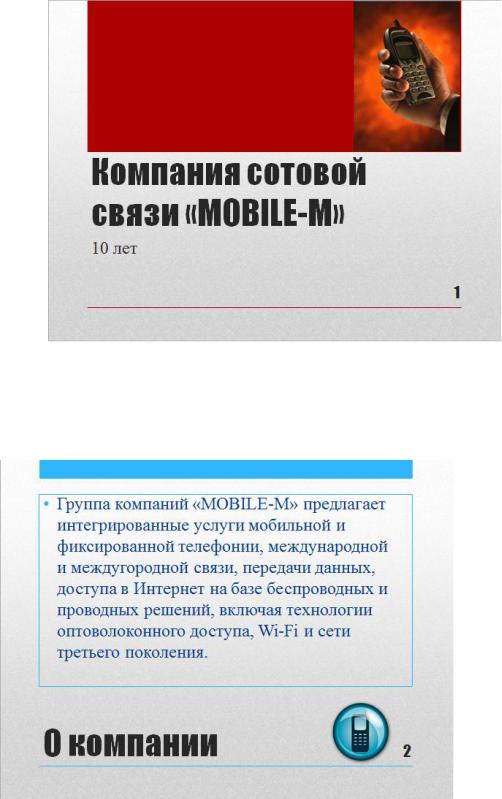
4
3.Введите заголовок: «Компания сотовой связи «MOBILE-M» и подзаголовок «10 лет».
4.С помощью команды Вставка Рисунок разместите на титульном слайде картинку, как показано на рисунке.
5.Выполните команду: Главная Создать слайд.
6.На втором слайде введите нужный текст и задайте заголовок. Измените цветовую гамму выделенного слайда, выбрав в меню «Цвета» тему «Исполнительная».
7.Для задания номера слайда выполните команду: Вставка Номер слайда Слайд Номер слайда Применить ко всем.
8. Выполните по аналогии третий слайд.
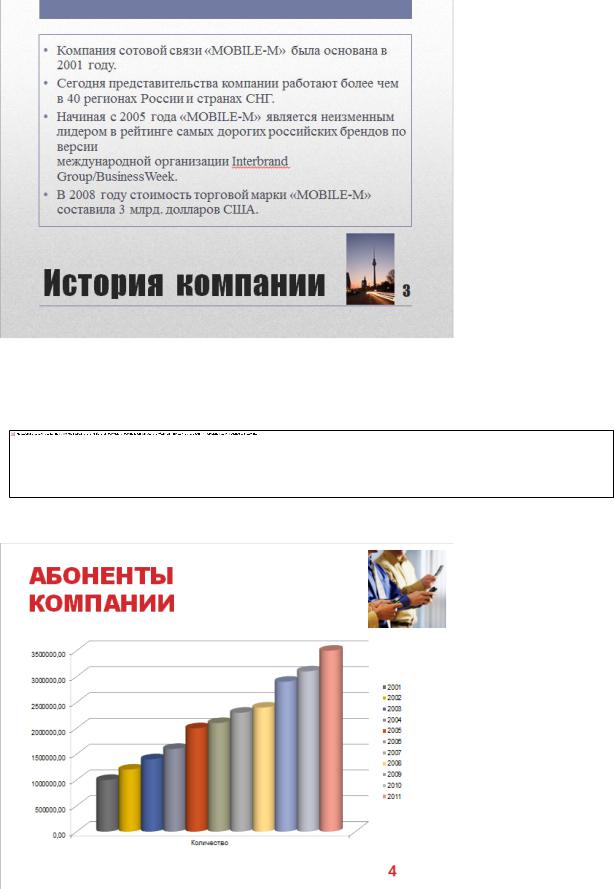
5
9.Создайте четвертый слайд.
10.Разместите на нем гистограмму, выполнив команду: Вставка Диаграмма Гистограмма Гистограмма с группировкой.
11.В открывшемся окне MS Excel внесите следующие данные:
12.В результате должен получиться следующий слайд:

6
13. Вставьте в новый слайд объект SmartArt .
Для введения объекта SmartArt на 5 слайде воспользуйтесь командой: Вставка
 Список Вертикальный список.
Список Вертикальный список.
Для оформления объекта SmartArt выделите его, щелкните по нему ЛКМ.
В появившейся вкладке Работа с рисунками SmartArt остановите свой выбор на кнопке Конструктор,
и далее выбирайте нужные инструменты для оформления и форматирования.

7
14. Оформите заключительный слайд. Вставьте два рисунка и необходимые тексты.
15.Для настройки анимации к слайдам и объектам воспользуйтесь вкладкой «Анимация». Здесь же при необходимости задайте время и способ смены слайда (ов).
16.Для просмотра презентации нажмите клавишу F5 или выполните команду Показ слайдов С начала (или другой вариант).
17.Сохраните презентацию как файл презентации: Файлы Сохранить как. Задайте имя «Презентация компании». Сохраните в формате «Презентация
PowerPoint».
18.Для сохранения презентации в текстовом формате PDF выполните команду: Office
Сохранить как PDF или XPS.
8
4.2Задание 2. Разработка новой презентации
1.Для закрепления материала создайте новую презентацию на произвольную тему, например:
страны (архитектура, материки, страны, флаги, валюта, чудеса света, города, известные места, архитектура, здания, мосты, замки, церкви);
морские жители на море и у воды;
растения и грибы;
живопись, скульптура, народная игрушка, анимация;
жизнь интересных людей и др.).
2.Презентация должна содержать не менее 10 слайдов, в том числе:
основной титульный слайд;
вводный слайд, содержащий основные темы или области презентации (содержание);
слайды для каждой темы или области, перечисленной на вводном слайде;
итоговый слайд, повторяющий список основных тем или областей презентации) и включать все эффекты (рисунки, диаграммы, текст) и переходы;
оформление слайдов предусмотреть согласно содержащейся информации.
5Рекомендуемая литература
1.Microsoft. PowerPoint 2010 - справка и инструкции. http://office.microsoft.com/ru-ru/powerpoint-help/FX010064895.aspx?CTT=97. [В Интернете] 2010 г.
2.Лебедев, А.Н. Windows 7 и Office 2010. Компьютер для начинающих. Завтра на работу.
- СПб. : Питер, 2010. - 299 с.
3.Тихомиров А.Н., Прокди А.К., Колосков П.В. и др. Microsoft Office 2007. Все программы пакета: Word, Excel, Access, PowerPoint, Publisher, Outlook, Onenote, Infopath, Groove. Самоучитель. -
СПб. : Наука и Техника, 2008. - 608 с.
4.Симонович С.В. и др. Информатика. Базовый курс. - СПб. : Питер, 2010. - 640 с.
5.Леонтьев, В.П. Новейшая энциклопедия персонального компьютера 2011. - М. : ОЛМА Медиа Групп, 2011. - 960 с.
